
Последњи пут ажурирано

Ако користите Спотифи и изненада добијете код грешке 30, то значи да постоји проблем са мрежом. Сазнајте како да поправите Спотифи код грешке 30 у наставку.
Спотифи је један од водећих сервиса за стримовање музике и подкаста. Иако услуга генерално добро функционише, можда ћете видети грешке као што су код грешке 30 појављују се с времена на време што спречава репродукцију.
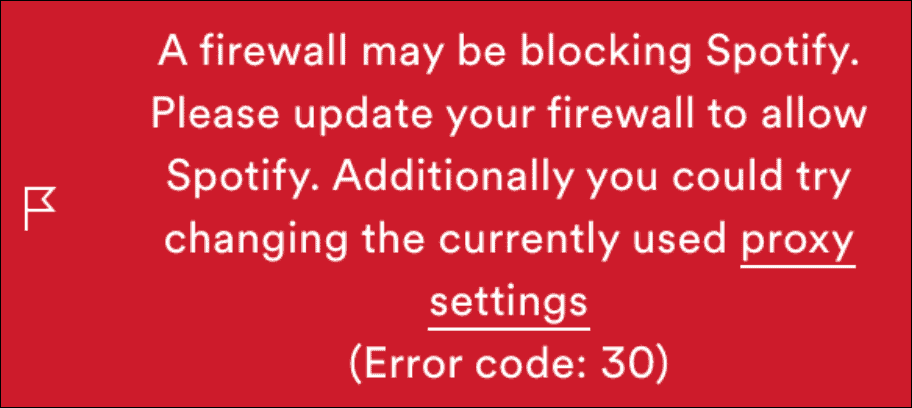
Спотифи код грешке 30 указује на проблем са интернетом и мрежном везом. Обично се ради о томе да ваш заштитни зид блокира апликацију или промени подешавања прокси сервера. И обично се дешава док користите апликацију Спотифи за десктоп.
Можете користити различита решења да поправите Спотифи код грешке 30, који ћемо покрити у наставку. Ево како да поново покренете музику и подкастове без грешака.
Како онемогућити подешавања прокси сервера на Спотифи-у
Једно од првих места на које треба обратити пажњу када добијете Спотифи код грешке 30 су подешавања проксија. Ако видите грешку, онемогућите ова подешавања да бисте покушали да решите проблем.
Да бисте онемогућили подешавања прокси сервера на Спотифи:
- Кликните на своју икона профила у горњем десном углу и изаберите Подешавања из менија.
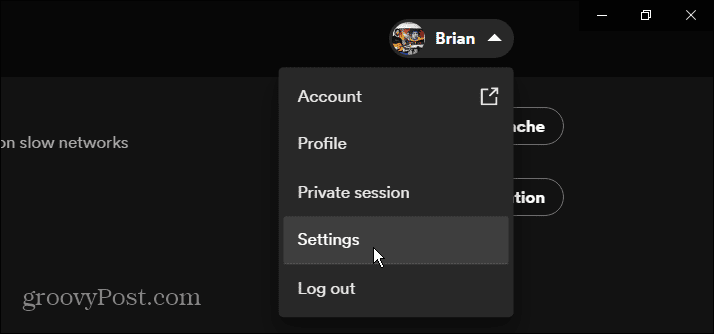
- Померите се надоле по листи подешавања и пронађите Подешавања проксија
- Промените тренутни тип проксија у Но Проки из падајућег менија.
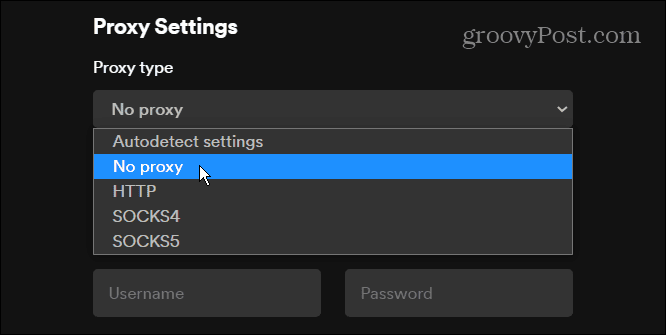
- Кликните Поново покрените апликацију дугме испод подешавања проксија.
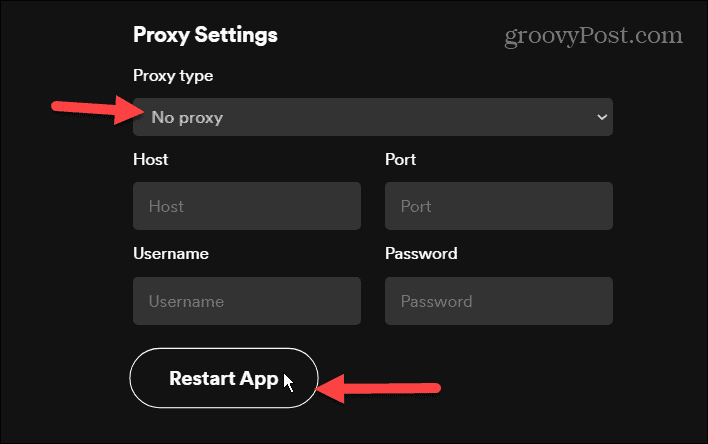
Онемогућите свој ВПН
Ако то не успе, једно од подешавања које можда нисте приметили је да користите ВПН. Ово посебно може бити проблем ако користите ВПН као што је Приватни приступ интернету пуно време. Понекад не можете да дођете до одређене веб локације и погрешно мислите да је неисправна.
Али паузирање или онемогућавање вашег ВПН-а може решити проблем. Ово ће такође функционисати ако користите ВПН на свом телефону.
Сваки ВПН софтвер ради другачије, али већина вам омогућава да привремено паузирате ВПН везу.
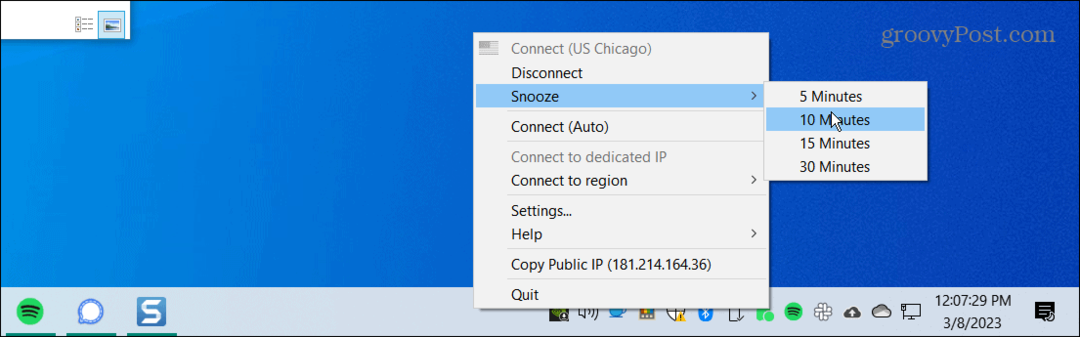
Ако паузирање или привремено искључење не ради, потпуно га искључите и погледајте да ли Спотифи ради.

Ако и даље имате проблема са ВПН-ом, погледајте како да их решите ВПН не ради на Виндовс 11.
Управљајте заштитним зидом Виндовс Дефендер-а
Ако сте претходно поставили а правило заштитног зида које блокира апликације као што је Спотифи, можда ћете морати да га поново конфигуришете да бисте омогућили музичку услугу.
Да бисте управљали апликацијама на Виндовс заштитном зиду:
- Отвори Виндовс безбедност апликацију, изаберите Заштитни зид и заштита мрежеи изаберите Дозволите апликацији кроз заштитни зид линк.
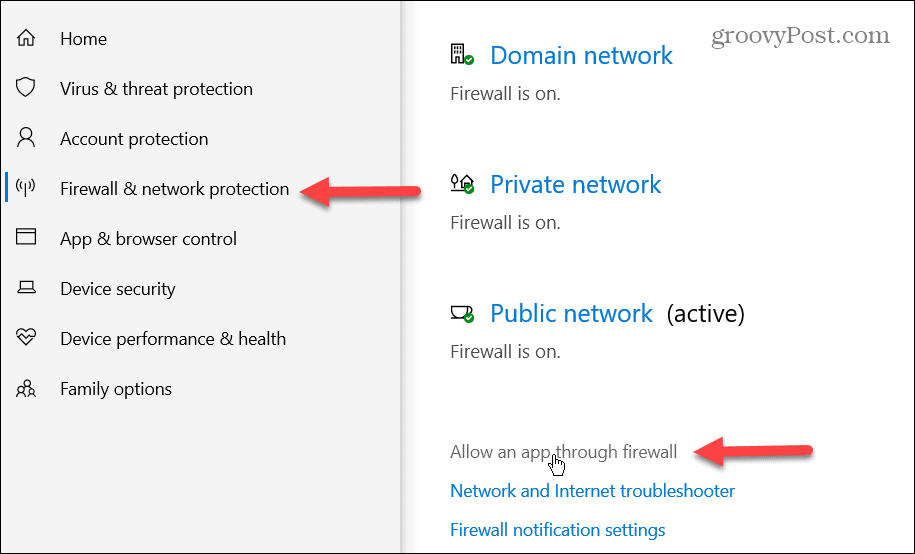
- Кликните Промени подешавања дугме у горњем десном углу. Померите се кроз листу апликација и уверите се да је спотифи.еке изабран и дозвољен за комуникацију преко Виндовс Дефендер заштитног зида.

Покрените апликацију Спотифи и видите да ли можете да слушате своју омиљену музику без грешака.
Ако користите безбедносни пакет треће стране, прођите кроз његова подешавања да бисте омогућили Спотифи. Поред тога, можда ћете морати привремено онемогућите Виндовс безбедност или ваш безбедносни пакет треће стране и видите да ли Спотифи ради.
Онемогућите подешавања проксија у Виндовс-у
Поред онемогућавања подешавања проксија у апликацији Спотифи, онемогућавање вашег прокси сервера (ако га користите) у Виндовс-у може помоћи у решавању кода грешке Спотифи 30.
Да бисте искључили прокси сервер на Виндовс-у:
- притисните Виндовс тастер, тип подешавања проксија, и изаберите најбољи резултат.
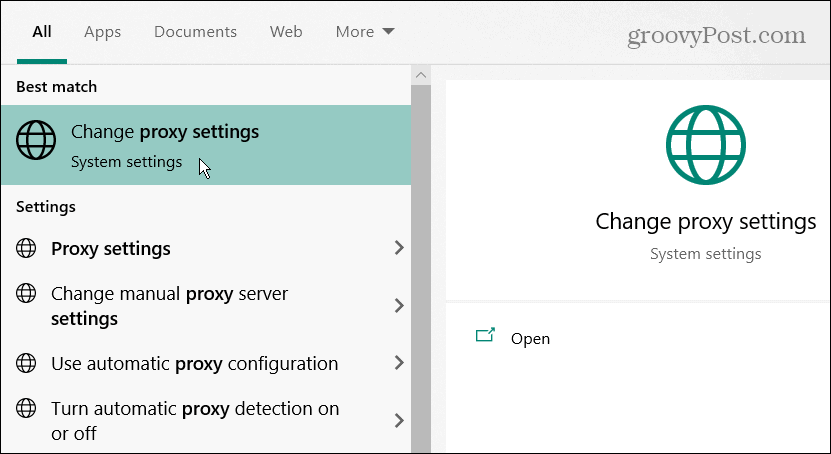
- Ако користите прокси, померите се надоле до Ручно подешавање проксија и пребаците Користите прокси сервер пређите на Ван положај.
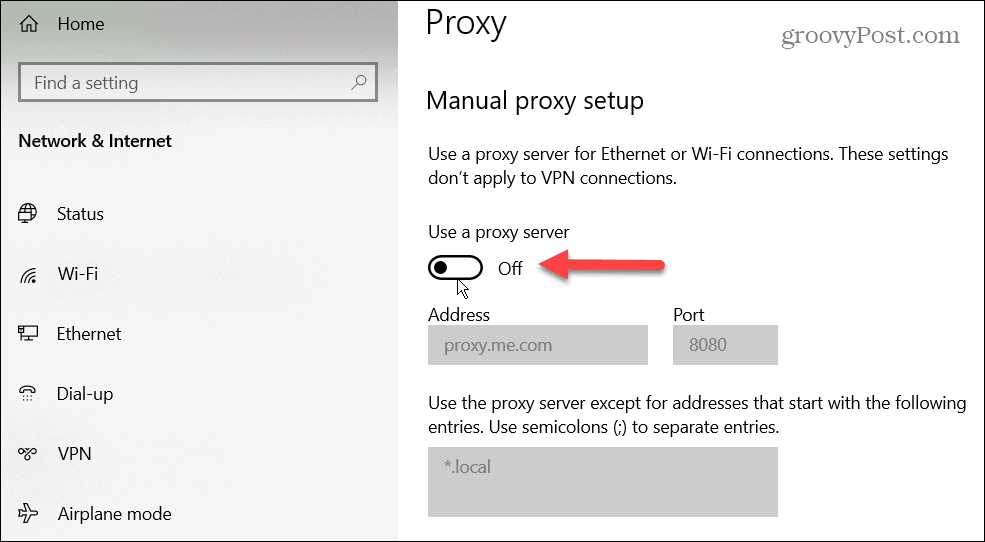
Поново инсталирајте апликацију Спотифи
Ако ваша мрежна подешавања изгледају добро, можда постоји проблем са оштећеном апликацијом Спотифи, што може изазвати грешку. Међутим, деинсталирање и поновна инсталација Спотифија могу решити потенцијалне проблеме унутар апликације. У ретким случајевима када добијете код грешке 30 на телефону или таблету, поновна инсталација апликације би требало да реши проблем.
Ако користите Виндовс 11, научите како да деинсталирајте апликације на Виндовс 11 да обришете Спотифи из свог система и поново инсталирате његову нову верзију са званични сајт Спотифи. Још увек користите Виндовс 10? Погледајте наш водич на деинсталирање апликација на Виндовс 10.
Ако сте провели много времена правећи савршене листе песама, без бриге; све ће се вратити када се пријавите са својим Спотифи налогом.
Деинсталирање Спотифи-а са вашег мобилног уређаја је такође једноставно.
Да бисте поново инсталирали Спотифи на иПхоне или иПад:
- Додирните и држите апликацију Спотифи док се не појави мени и додирните Уклоните апликацију дугме.
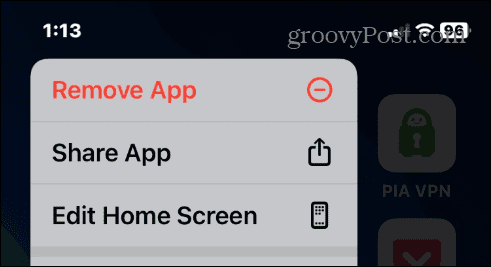
- Додирните Избриши апликацију опцију из менија када се појави порука за верификацију.
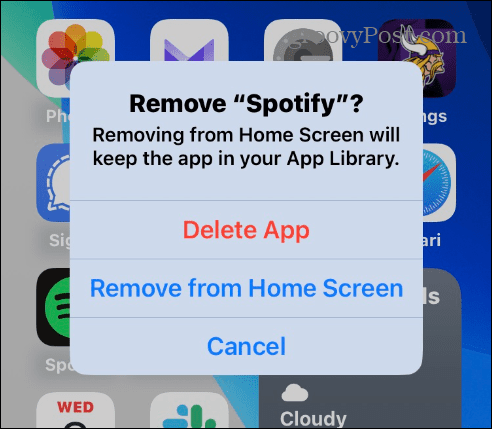
- Отвори Продавница апликација да бисте пронашли и инсталирали најновију верзију Апликација Спотифи.

Да бисте поново инсталирали Спотифи на Андроид:
- Додирните и држите апликацију Спотифи и изаберите Деинсталирај из менија.
- Када се појави порука за верификацију, додирните У реду.
- Отворите Гоогле Плаи продавницу да бисте пронашли и инсталирали Апликација Спотифи.
Решавање проблема са Спотифи-ом
Ако имате Спотифи код грешке 30, можете га поправити помоћу једне од горе наведених опција. Неколико других једноставних ствари које можете да урадите је да поново покренете уређај или поново покренете рутер да бисте решили проблем. Такође, на мобилном телефону, обавезно ажурирајте апликацију Спотифи на Андроид-у или ажурирајте апликацију на иПхоне-у или иПад-у.
Понекад ће Спотифи престати да ради, а код грешке неће бити везан за њега. На пример, научите како да поправите Спотифи стално стаје или поправити Спотифи схуффле не ради. Можда бисте желели да проверите и поправку Спотифи не може да пусти тренутну песму.
Наравно, нису све лоше вести. Проверите како да погледајте текстове на Спотифи-у или како да измешајте своје листе песама. Такође би могли бити заинтересовани за преглед ваше историје слушања Спотифи-а.
Како пронаћи кључ производа за Виндовс 11
Ако треба да пренесете кључ производа за Виндовс 11 или вам је потребан само да извршите чисту инсталацију оперативног система,...



